PS中怎么做出拉长腿的效果?
溜溜自学 平面设计 2022-07-05 浏览:701
大家好,我是小溜,在PS中,我们可以任意的改变我们照片中的自己,但有部分小伙伴还不知道要如何操作,那么今天小溜就先给大家分享下,PS中怎么做出拉长腿的效果的方法,希望能帮助到大家。
想要更深入的了解“PS”可以点击免费试听溜溜自学网课程>>
工具/软件
硬件型号:华为笔记本电脑MateBook 14s
系统版本:Windows10
所需软件:PS2019
方法/步骤
第1步
首先,导入素材,导入后PS界面,如图所示

第2步
按快捷键ctrl+J,复制一图层
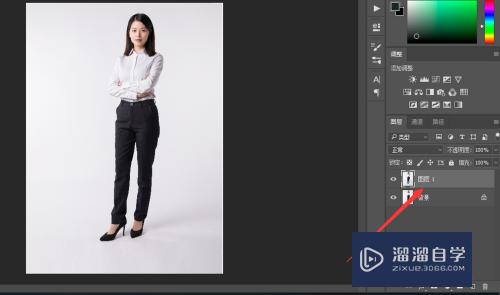
第3步
选择菜单栏中编辑——操控变形

第4步
单击操控变形后,如图所示
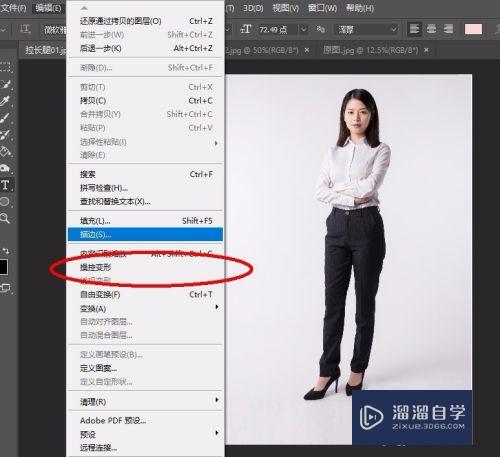
第5步
单击鼠标左键,在腿上打点,对腿部拉长。按住ALT,单击鼠标左键,可以删除不需要的点。


第6步
最后,打好点后,对腿进行拉长,最后,单击移动或其他命令,将操控变形应用即可,如图所示效果。

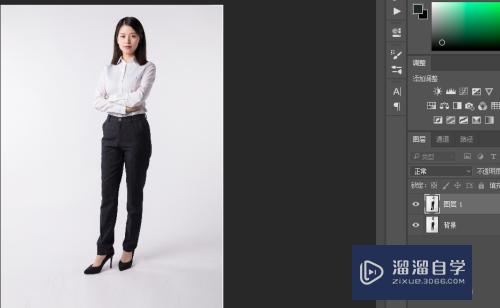
注意/提示
相信“PS中怎么做出拉长腿的效果?”这篇文章大家都已经学会了,如果大家还有其它疑问的话,可以持续关注溜溜自学网,我们每天都会为大家带来最新最实用软件小技巧。
相关文章
距结束 06 天 09 : 08 : 31
距结束 01 天 21 : 08 : 31
首页






